
このページの手順へのクイック リンク
• |
• |
Corel Painter では、キャンバス、選択範囲、チャンネルなどの領域を塗り潰し、グラデーションをイメージに適用することができます。詳しくは、選択範囲と変形、レイヤー、およびアルファチャンネルを参照してください。
グラデーションを塗潰しとして適用する場合、4 種類のグラデーション
(線形、角度、円形、螺旋) のいずれか 1 つを適用します。

左から、線形、角度、円形、螺旋の各グラデーション
また、グラデーションのペイントをサポートしているブラシと描点でイメージをペイントし、グラデーションを適用して液体のように表現することもできます。詳しくは、一般コントロール: 描点の種類.を参照してください。
| 塗潰しとしてグラデーションを適用するには |
1 |
[ウィンドウ] |
2 |
[グラデーション] セレクタをクリックし、[Painter のグラデーション] ライブラリ パネルのグラデーションをクリックします。 |
3 |
以下のいずれかのグラデーションの種類をクリックします。 |
• |
線形グラデーション |
• |
角度グラデーション |
• |
円形グラデーション |
• |
螺旋グラデーション |
4 |
以下の表を参考にして操作を行います。 |
|
グラデーションの適用先
|
操作内容
|
|---|---|
|
キャンバス
|
[レイヤー] パネルで [キャンバス] をクリックします。
|
|
選択範囲
|
ツールボックスの選択ツールをクリックし、書類ウィンドウ内をドラッグして、領域を選択します。
|
|
レイヤー
|
[レイヤー] パネルでレイヤーをクリックします。
|
|
チャンネル
|
[チャンネル] パネルでチャンネルをクリックします。
|
5 |
ツールボックスの塗潰しツール |
6 |
書類ウィンドウで、選択した領域、レイヤー、またはチャンネルをクリックします。 |
グラデーションを適用するには、ツールボックスの塗潰しツール |
また、[編集] |
| グラデーションをペイントするには |
1 |
[ウィンドウ] |
2 |
[グラデーションコントロール] パネルで [グラデーションセレクタ] をクリックします。 |
3 |
[グラデーションライブラリ] パネルでグラデーションをクリックします。 |
4 |
[ウィンドウ] |
5 |
ブラシセレクタ バーで [ブラシセレクタ]をクリックします。 |
6 |
[ブラシライブラリ] パネルでブラシカテゴリとブラシバリアントをクリックします。 |
[一般] コントロール パネルの [ソース] ポップアップ メニューがグレー表示されて選択できない場合、選択したブラシカテゴリまたはバリアントはグラデーションに対応していません。グラデーションに対応していないブラシカテゴリには、[パターンペン] などが挙げられます。 |
7 |
[一般] コントロール パネルの [描点の種類] ポップアップ メニューから描点の種類を選択します。 |
[一般] コントロール パネルの [ソース] ポップアップ メニューがグレー表示されて選択できない場合、選択した描点の種類はグラデーションに対応していません。グラデーションに対応していない描点の種類には、[エアブラシ(線状)]、[エアブラシ(楕円)]、[レンダー] などが挙げられます。 |
8 |
[一般] ダイアログ ボックスの [ソース] ポップアップ メニューから、以下のいずれかのオプションを選択します。 |
• |
[グラデーション] - 現在のグラデーションをストロークの幅全体に適用します。 |
• |
[反復グラデーション] - 現在のグラデーションをストロークの進行方向に繰り返します。 |
9 |
書類ウィンドウでペイントします。 |
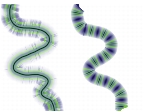
[グラデーション] (左) と [反復グラデーション] (右) を使用したグラデーションのペイント例
![]()
グラデーションを使用してペイントする際、使用できるグラデーションの種類は線形グラデーションのみです。 |
グラデーションでペイントする場合は、ストロークの方向に注意してください。反対方向に描くとグラデーションが反転します。統一されたパターンにするには、同じ方向に向けて描いてください。 |
|
|
Copyright 2012 Corel Corporation. All rights reserved.